
Αντιγράψτε δεδομένα για δημιουργία αντιγράφων ασφαλείας από κινητό σεΈνας υπολογιστής είναι ένας τρόπος να προστατευτείτε από κάθε είδους προβλήματα που σχετίζονται με την απώλεια πληροφοριών σε περίπτωση απώλειας ενός κινητού τηλεφώνου. Δεν έχει σημασία ότι πρόκειται για βλάβη της συσκευής, απώλεια ή κλοπή. Το αποτέλεσμα είναι πάντα το ίδιο. Εάν το τηλέφωνο χαθεί, όλες οι πληροφορίες που περιείχαν χάνονται αυτόματα.
Συχνά περιλαμβάνονται μοντέρνα κινητάέχετε δίσκο με λογισμικό. Περιέχει προγράμματα για εργασία με το τηλέφωνο - για επεξεργασία αρχείων μουσικής, για σύνδεση στο Διαδίκτυο και επίσης για δημιουργία αντιγράφων ασφαλείας δεδομένων από κινητό τηλέφωνο σε υπολογιστή. Αλλά με όλα τα πλεονεκτήματα αυτών των προγραμμάτων, όλα έχουν ένα μειονέκτημα. Δεν είναι καθολικά, δηλαδή Σχεδιασμένο για να λειτουργεί με οποιοδήποτε μοντέλο τηλεφώνου ή με μια μικρή γκάμα μοντέλων. Έτσι, κατά την αντικατάσταση του τηλεφώνου, πρέπει επίσης να αλλάξετε αυτόματα το λογισμικό για να το χρησιμοποιήσετε. Και αυτό δεν είναι απολύτως βολικό.

Είναι πολύ πιο βολικό να εργάζεστε με ένα καθολικό πρόγραμμα που κατανοεί οποιοδήποτε τηλέφωνο.
Αυτό είναι ένα αρκετά δημοφιλές πρόγραμμα πουΛόγω της ευελιξίας και της δυνατότητάς του να συγχρονίζεται με πολλά μοντέλα τηλεφώνου, έχει τις πιο θετικές κριτικές χρηστών. Ένα τέτοιο λογισμικό θα εντοπίσει το πρόγραμμα οδήγησης που απαιτείται για τη σύνδεση στον υπολογιστή.
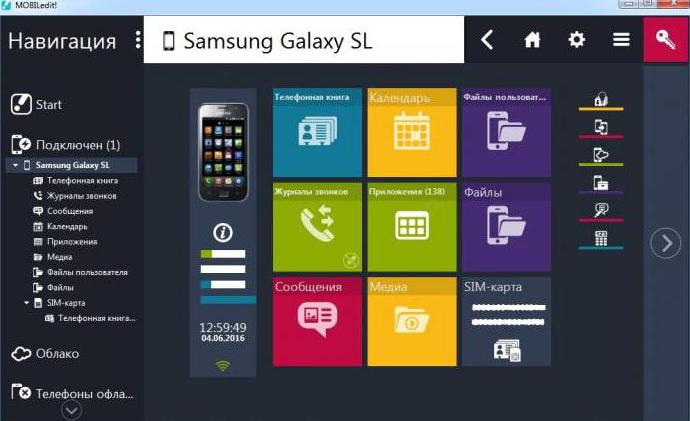
Χρησιμοποιώντας το παράδειγμα του προγράμματος MOBILedit, θα εξετάσουμε τον τρόπο μεταφοράς επαφών από ένα τηλέφωνο σε έναν υπολογιστή. Πριν από τη λήψη αυτού του προγράμματος, δημιουργήστε μια σύνδεση μεταξύ του gadget και του υπολογιστή.
Εκτελέστε το πρόγραμμα. Με μια προκαθορισμένη σύνδεση, κατά κανόνα, το τηλέφωνο αναγνωρίζεται αυτόματα. Το μενού του προγράμματος είναι αρκετά βολικό και εύκολο στη χρήση.
Μεταβαίνοντας στην επιλογή "Ρυθμίσεις" στο μενού "Αρχείο", μπορείτεεπιλέξτε μοντέλα τηλεφώνου, ορίστε τον τύπο σύνδεσης μεταξύ του gadget και του υπολογιστή, επιλέξτε τη γλώσσα, προσαρμόστε τον ήχο κ.λπ. Εδώ μπορείτε επίσης να επιλέξετε τη διαδρομή για την αποθήκευση εφεδρικών αρχείων στην επιλογή "Εφαρμογές".
Ανάλογα με το πού αποθηκεύονται οι επαφές -Κάρτα SIM ή στο τηλέφωνο, επιλέξτε την κατάλληλη ενότητα. Σύμφωνα με την εμπειρία της συνεργασίας με επαφές, συνιστάται σε πολλούς χρήστες να τις αποθηκεύουν αμέσως σε μια κάρτα SIM. Χρησιμοποιώντας την ενότητα "Τηλεφωνικός κατάλογος", μπορείτε να διαγράψετε ή να τακτοποιήσετε τις επαφές, να φιλτράρετε τα αντίγραφα, να αλλάξετε ονόματα.
Το πρόγραμμα επιτρέπει αμφίδρομο συγχρονισμό επαφών - δεδομένα στο τηλέφωνο με δεδομένα αλληλογραφίας στον υπολογιστή.
Στη γραμμή εργαλείων, κάντε κλικ στο"Αποθήκευση / Εξαγωγή σε αρχείο" ή "Αποθήκευση / Εξαγωγή" από το μενού "Αρχείο". Στο παράθυρο που ανοίγει, επιλέξτε τη διαδρομή προς τον υπολογιστή για αποθήκευση δεδομένων. Εισαγάγετε το όνομα του αρχείου και κάντε κλικ στο "Αποθήκευση". Η διαδικασία διαρκεί λίγο. Το αντίγραφο ασφαλείας είναι έτοιμο και αποθηκευμένο στον σκληρό δίσκο του υπολογιστή. Για να επαναφέρετε δεδομένα, επιλέξτε "Άνοιγμα / Εισαγωγή" στο μενού "Αρχείο" και στο αποθηκευμένο αρχείο.
Οδηγίες για τη μεταφορά επαφών στο MOBILedit μπορείτε να βρείτε στην καρτέλα Βοήθεια.
Πώς να μεταφέρετε τον τηλεφωνικό κατάλογο στον υπολογιστή μεχρησιμοποιώντας δίσκο; Αυτή είναι μια άλλη δημοφιλής μέθοδος. Εξετάστε την επιλογή του τρόπου μεταφοράς επαφών από τηλέφωνο σε υπολογιστή χρησιμοποιώντας το λογισμικό τηλεφώνου που συνοδεύει. Εάν για κάποιο λόγο δεν υπάρχει - κατεβάστε το λογισμικό και εγκαταστήστε το. Λάβετε υπόψη ότι το λογισμικό μπορεί να ληφθεί με ασφάλεια μόνο από επίσημους ιστότοπους.
Συνδέουμε το τηλέφωνο στον υπολογιστή μέσω καλωδίου USBή Bluetooth. Μετά τη σύζευξη του κινητού τηλεφώνου με τον υπολογιστή, ξεκινάμε τη διαδικασία συγχρονισμού όλων των δεδομένων. Παίρνει λίγο χρόνο. Στο τέλος της διαδικασίας συγχρονισμού, στο παράθυρο διαλόγου, ανοίξτε την ενότητα "Τηλεφωνικός κατάλογος" και ξεκινήστε να αντιγράφετε τις επαφές τηλεφώνου χρησιμοποιώντας το λογισμικό.
Είναι βολικό, για παράδειγμα, να δημιουργήσετε ένα ξεχωριστό αρχείο κειμένου με το οποίο μπορείτε να επαναφέρετε πληροφορίες. Η πραγματοποίηση της αντίστροφης διαδικασίας μεταφοράς δεδομένων από υπολογιστή σε τηλέφωνο είναι επίσης απλή.
Πώς μπορώ να αντιγράψω επαφές από το τηλέφωνό μου στον υπολογιστή μου;Αυτό είναι απλό. Ένας από τους ευκολότερους τρόπους μεταφοράς επαφών από το τηλέφωνό σας στον υπολογιστή σας είναι να χρησιμοποιήσετε την επιλογή Εισαγωγή / Εξαγωγή στο ίδιο το κινητό σας. Επιλέγουμε αυτήν την επιλογή στο μενού "Επαφές". Χρησιμοποιώντας τη λειτουργία "Εισαγωγή", οι επαφές που είχαν αποθηκευτεί προηγουμένως σε ένα αρχείο μεταφέρονται στον τηλεφωνικό κατάλογο και η λειτουργία "Εξαγωγή" δημιουργεί ένα αντίγραφο ασφαλείας σε ένα αρχείο με την επέκταση * .vcf. Μεταφέρουμε αυτό το αρχείο στον υπολογιστή συνδέοντας το τηλέφωνο στον υπολογιστή. Οι σύγχρονες φορητές συσκευές παρέχουν τη δυνατότητα εξαγωγής και εισαγωγής απευθείας στον υπολογιστή. Σε αυτήν την περίπτωση, απαιτείται μόνο ένα τηλέφωνο.

Πώς να μεταφέρετε επαφές από τηλέφωνο σε υπολογιστή απόχρησιμοποιείτε μια υπηρεσία google; Είναι ακόμα πιο εύκολο. Ένας άλλος τρόπος αντιγραφής επαφών από τηλέφωνο σε υπολογιστή είναι η χρήση της υπηρεσίας cloud Google. Για να το κάνετε αυτό, ενεργοποιήστε το συγχρονισμό με τον λογαριασμό σας Google στο τηλέφωνό σας. Μεταβείτε στη διεύθυνση contacts.google.com, μετά την οποία βλέπουμε όλες τις επαφές μας τις οποίες μπορείτε να διαγράψετε, να επεξεργαστείτε και ορισμένες άλλες χρήσιμες λειτουργίες.

Εάν για οποιονδήποτε λόγο είναι αδύνατο να χρησιμοποιήσετε το τηλέφωνο, για παράδειγμα, κατέρρευσε, κλαπεί ή χάθηκε, τότε αυτή η μέθοδος αντιγραφής επαφών και δημιουργίας αντιγράφου ασφαλείας είναι κατάλληλη.
Σήμερα υπάρχουν πολλά προγράμματα γιααντιγραφή αριθμών τηλεφώνου σε υπολογιστή. Ο τρόπος με τον οποίο λειτουργούν οι περισσότερες από αυτές τις εφαρμογές είναι η δημιουργία ενός αρχείου vcf. Όλες οι επαφές τηλεφώνου είναι συσκευασμένες σε αυτό. Αυτά τα λογισμικά διαφέρουν μόνο στη ρύθμιση, και το αποτέλεσμα, κατ 'αρχήν, είναι το ίδιο. Ας σταθούμε σε μια άλλη παρόμοια υπηρεσία - AirDroid. Αυτό το πρόγραμμα σάς επιτρέπει να ελέγχετε το gadget σας από έναν υπολογιστή από απόσταση.
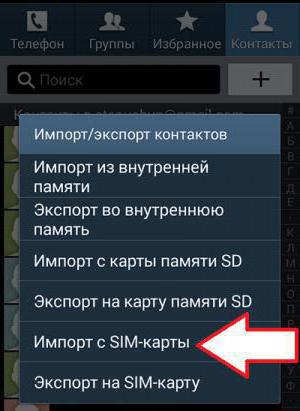
Δημιουργήστε έναν λογαριασμό στην υπηρεσία AirDroid πρινπώς να μεταφέρετε επαφές από τηλέφωνο σε υπολογιστή. Για να το κάνετε αυτό, μεταβείτε στον επίσημο ιστότοπο της υπηρεσίας και πραγματοποιήστε εγγραφή, εγκαταστήστε την εφαρμογή AirDroid στο gadget, εισαγάγετε τον λογαριασμό σας και αντιγράψτε τις επαφές στον επιλεγμένο φάκελο.


























